Una de las consultas que más nos están llegando a la redacción de Androidsis, es la petición de muchos usuarios poseedores de terminales Samsung, los cuales nos preguntan la manera correcta de desactivar Briefing en Samsung, o lo que es lo mismo, cómo desactivar el lector de feeds que viene integrado y por defecto habilitado en el Launcher propio de los terminales Samsung TouchWiz.
Aunque es una cosa de lo más sencillo que nos podamos imaginar, la mayoría de los usuarios se pierden entre los ajustes de Android de su Samsung para buscar la manera de desactivar Briefing. Nada más lejos de la realidad ya que por mucho que naveguemos por los ajustes de pantalla y demás configuraciones, no es ahí donde se encuentra el sencillo truco para deshabilitar este lector de feeds que, si bien es muy atractivo a la vista, es muy poco funcional y ralentiza la interfaz de usuario de Samsung un montón hasta hacerlo una auténtica molestia. Es por eso mismo que en este sencillo tutorial, además de enseñarles la manera correcta de desactivar Briefing en Samsung, también les vamos a dar otras posibilidades para, a la vez de deshabilitar Briefing, dotar a nuestro Samsung de una experiencia de usuario mucho más eficiente y sin los lags de la propia interfaz TouchWiz que se siente muy pesada en muchos modelos de Samsung.
Lo que aquí les explico en dos partes distintas lo vais a poder explicado de una manera mucho más visual en el vídeo que os dejo justo en la cabecera de este artículo.
Cómo desactivar Briefing en Samsung

Para desactivar Briefing en Samsung, el lector de feeds integrado en Touchwiz y basado íntegramente en Flipboard, no vamos a tener que entrar para nada en los ajustes de nuestro Android, tan solo hacer el gesto de pin hacia adentro desde cualquier pantalla del escritorio Touchwiz.
Haciendo el gesto de pin hacia adentro con los dedos en cualquier parte del Home Touchwiz de Samsung vamos a entrar en la edición de los escritorios desde donde con tan solo desplazarnos a la primera pantalla, la que es la correspondiente a Briefing, vamos a disponer en la parte superior de la misma pantalla de edición de un cómodo botón para desactivar Briefing de nuestro Samsung. (Ver la captura de arriba).
Otra forma de desactivar Briefing es instalando un Launcher Android
La segunda forma que tenemos de desactivar Briefing de la pantalla de inicio de nuestro terminal Samsung, es la de instalar uno de los llamados Launchers para Android que no son más que unos completos reemplazos del Home o escritorios principales de nuestros Androides.
Con esta segunda solución, drástica donde las haya, además de librarnos de Briefing de Samsung, también vamos a tener opciones de configuración que no se nos permiten en la interfaz propia de Samsung Touchwiz, además que, casi seguro que el rendimiento que estos llamadas Launchers Android nos van a dar en nuestro terminal Samsung va a ser mucho mejor que la propia interfaz de usuario que venía instalada de serie en nuestro terminal.
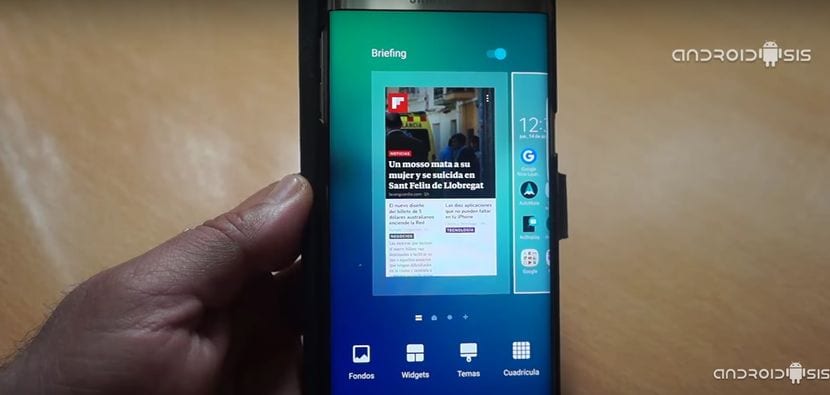


Genial, todo un alivio.
Moltes gràcies.
¡Gracias!
Muchas gracias!!!!!
Muchísimas gracias!!! Ya me estaba por cortar las venas con el celu… jajaj
gracias tus videos son faciles y rapidos de digerir, espero continues con este magnifico trabajo. dime tendras algun tutorial de como liberar un cel de compañia. de antemano gracias
a mi mas bien se me desactivo sale instalado pero ya no me sale al correr la pantalla a la izquierda y me gustaba y no se donde estara
Gracias!!!
Muchas gracias, muy clara la explicación!. Logré desactivarla, era muy molesta!
Muchas gracias!!!
Genial. Necessitem gent com tu en aquest món per constatar que tot és més fàcil.
Yo lo tengo desactivado y sigue enviandome noticias
CONFIGURACION – APLICACIONES (lado superior derecho en los 3 puntos) MOSTRAR APLICACIONES DEL SISTEMA – Se desplazan hasta encontrar BRIEFING y lo desactivan
CONFIGURACION – APLICACIONES (lado superior derecho en los 3 puntos) MOSTRAR APLICACIONES DEL SISTEMA – Se desplazan hasta encontrar BRIEFING y lo desactivan